This section describes how you can manage access to your account, who counts towards your subscription plan size, and the different permission levels people can have.
Additionally, you can find out what you should do when someone leaves your company or no longer needs access to the account.
Resourcing Administrators in your account have the ability to control access and cost through the number of people you are managing in your account.
Добавление пользователей и администрирование
Чтобы добавить пользователя, необходимо указать его имя, фамилию и уровень разрешений. Другие атрибуты являются необязательными. Вы можете пригласить пользователя в учётную запись сразу или сделать это позже, перейдя в его профиль: Профиль > Изменить профиль > Отправить приглашение.
Чтобы уведомить получателя приглашения, укажите его адрес электронной почты и выберите пункт Пригласить этого пользователя. Установив этот флажок, вы дадите этому сотруднику возможность входить в систему, используя имя пользователя.
Пользователи, получившие или принявшие приглашения, входят в число лицензированных пользователей вашей подписки.
Кроме того, сотрудников, у которых нет доступа к вашей учётной записи, можно добавить в качестве управляемых ресурсов. Эти пользователи входят в число управляемых ресурсов в вашей подписке.
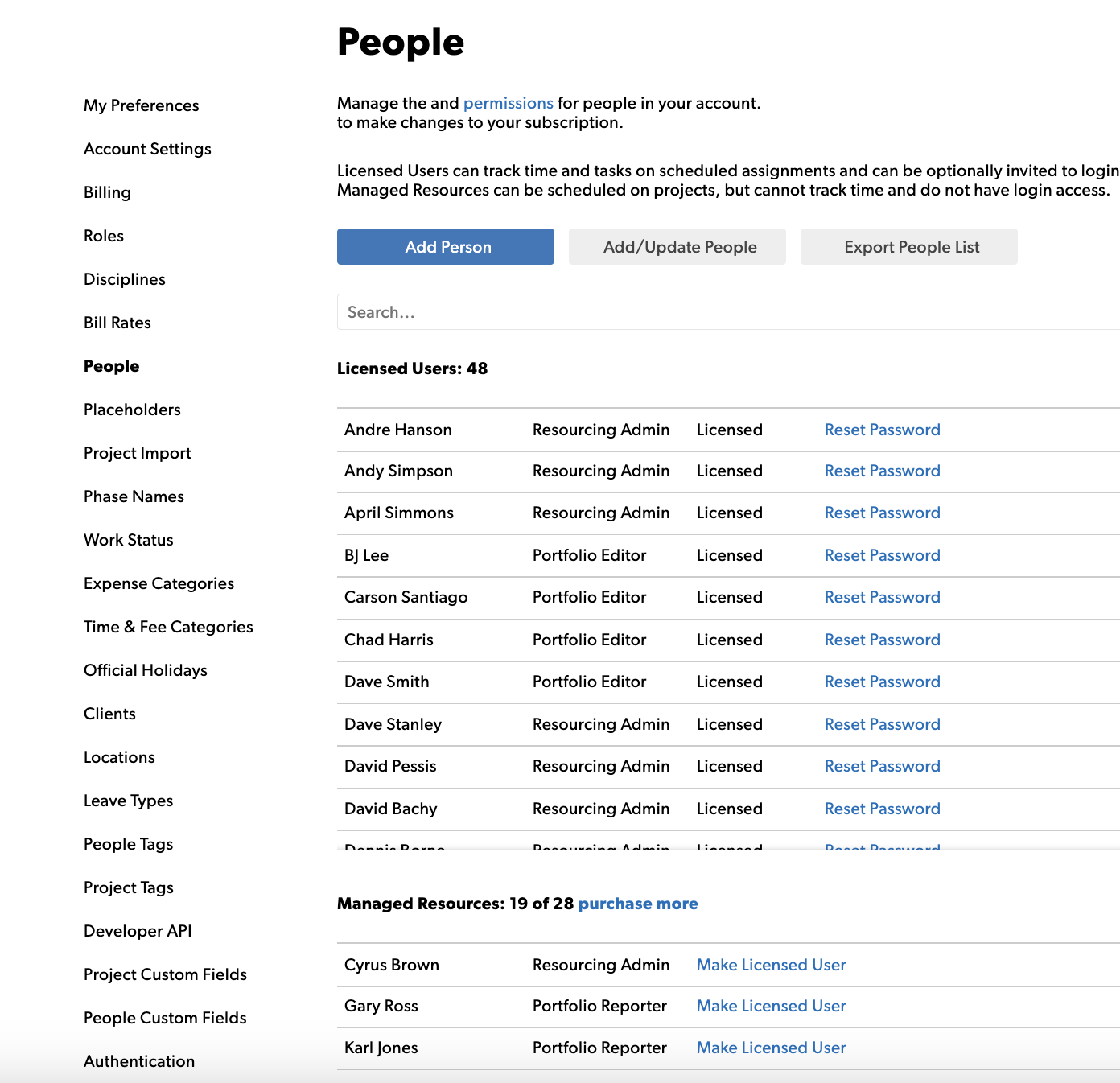
Добавление нескольких пользователей
Чтобы добавить нескольких пользователей, подготовьте их список в стороннем приложении для работы с электронными таблицами и импортируйте его в Resource Management. В таблице укажите имена и фамилии, адреса электронной почты, уровни разрешений, виды деятельности и роли каждого пользователя, которого вы хотите добавить.
Уровни разрешений, виды деятельности и роли в этом списке должны соответствовать параметрам пользователей вашей учётной записи.
Процесс импорта нескольких пользователей описан в этой статье.
Управление внештатными сотрудниками или подрядчиками
Если вы хотите, чтобы фрилансеры отслеживали время, затраченное на работу на ваших проектах, вы можете направить им приглашение и выдать имя для входа, аналогично другим пользователям вашей учётной записи. Поскольку плата взимается за лицензированных пользователей, имеющих имена для входа, после завершения проекта вы можете отправить пользователей-фрилансеров в архив и использовать их лицензии для других сотрудников. В некоторых организациях имеется несколько пользователей, предназначенных для внештатных сотрудников.
Если вам не нужно учитывать время, которое затрачивается внештатными сотрудниками, однако вы хотите отслеживать затраты на их участие в проекте, добавьте их в качестве затрат к бюджету проекта.
Чтобы ограничить доступ внештатного сотрудника к корпоративной информации, укажите уровень разрешений "Подрядчик".
Управляемые ресурсы
Ресурсы можно использовать для отслеживания залов для совещаний или оборудования. Таким образом вы будете знать, когда залы для совещаний забронированы, а оборудование недоступно.
Если вы используете интеграцию со Smartsheet, каждому управляемому ресурсу понадобится связанный с ним адрес электронной почты.
Для каждого ресурса, который не является участником команды, придётся создать замещающий адрес электронной почты, например грузовик1@вашакомпания.com, грузовик2@вашакомпания.com и т. д.
Адрес электронной почты не потребует ни подготовки ИТ-отделом, ни подтверждения. Вы сможете отслеживать участников команды рабочей группы (или ресурсы), которые не приняли приглашение.
Архивирование, изменение и удаление пользователей
Архивирование пользователей
Вы можете архивировать лицензированных пользователей и управляемые ресурсы. Вот что происходит при архивировании пользователей:
- пользователи теряют доступ к Resource Management;
- пользователи удаляются из команд на странице вашей организации;
- пользователи удаляются из графика.
Назначения архивного пользователя остаются на странице проекта, чтобы руководитель проекта мог переназначить оставшиеся задачи другому сотруднику или заполнителю.
Resource Management сохраняет все данные архивного пользователя.
Чтобы просмотреть список архивных пользователей, откройте параметры учётной записи и перейдите к разделу "Пользователи". Когда пользователь отправляется в архив, он больше не учитывается в количестве лицензированных пользователей или управляемых ресурсов в вашей учётной записи.
Если вы регулярно сотрудничаете с подрядчиками или временными сотрудниками, пригласите их присоединиться к Resource Management с уровнем разрешений "Подрядчик". Укажите даты начала и окончания работы пользователя в профиле, в разделе "Доступность". Завершив проект, заархивируйте пользователя на странице "Параметры учётной записи", чтобы лишить его доступа к Resource Management.
Архивные пользователи, у которых не определены первый и последний рабочий день, будут по-прежнему отображаться в аналитике и отчётах. Если вы хотите исключить из отчётов архивного пользователя, верните его из архива, добавьте первый и последний день его работы в прошлом, а затем снова заархивируйте.
Изменение роли пользователя
При изменении роли пользователя теряются все данные, связанные с предыдущей ролью. В таких случаях лучше сначала архивировать пользователя, чтобы сохранить его данные, а затем восстановить его в Resource Management с тем же адресом электронной почты.
- Сначала архивируйте пользователя (см. ниже). В архиве хранится отчётность для этой роли за прошлые периоды и все поля отчётов.
- Добавьте пользователя еще раз, используя тот же адрес электронной почты, что и для предыдущей роли, новую роль и поля.
Архивирование пользователя
- Перейдите на страницу пользователя. В правом верхнем углу выберите Изменить профиль.
- В нижней части экрана выберите Архивировать.
Замена лицензированного пользователя управляемым ресурсом
Чтобы заменить лицензированного пользователя на управляемый ресурс, выполните следующие действия.
- На верхней панели навигации выберите Параметры, а затем Параметры учётной записи.
- Щёлкните Пользователи в левой части страницы.
- Выберите имя пользователя, статус которого хотите изменить, а затем выберите Заменить на управляемый ресурс.
Удаление пользователей
После удаления профиля пользователя все связанные с ним данные будут удалены из Resource Management, и восстановить их будет невозможно.
Чтобы удалить пользователя, выполните следующие действия.
- Архивируйте пользователя на странице его профиля или из параметров учётной записи.
- Откройте параметры учётной записи, перейдите в раздел "Пользователи" и найдите нужное имя.
- Выберите имя пользователя, чтобы перейти к его профилю (ссылка выделена зелёным цветом).
- Перейдя к настройкам профиля, вы увидите кнопку удаления профиля в нижней части страницы.
Не спешите выполнять этой действие: отменить его будет нельзя.
Пользовательские лицензии и подписки Resource Management
Лицензированные пользователи
Лицензированные пользователи имеют доступ к продукту и могут выполнять вход в систему.
В зависимости от своего уровня разрешений лицензированные пользователи могут иметь различные уровни доступа к функциям отслеживания и утверждения времени, планирования проектов, настройки параметров персонала и графика, добавления или изменения профилей пользователей, а также составления отчётов на основе данных Resource Management. Отслеживать затраченное время могут только лицензированные пользователи.
Управляемые ресурсы
Управляемые ресурсы не могут выполнять вход в систему.
Управляемые ресурсы — это сотрудники (или другие активы, например конференц-залы или оборудование), которые вы назначаете на проекты, управляя их графиком ресурсов. Управляемые ресурсы не могут отслеживать время и получать доступ к данным Resource Management.
Даже несмотря на то, что пользователи типа "Управляемые ресурсы" не имеют доступа к системе, иметь их полезно, так как их наличие позволяет хранить информацию обо всех кадровых ресурсах в одном месте и быстро получать сведения о том, на каких проектах заняты сотрудники, кто из них перегружен, а кто доступен, кто находится в оплачиваемом отпуске, какие навыки нужны новым сотрудникам и т. д.
Изменение параметров подписки
Лицензированные пользователи и управляемые ресурсы приобретаются по отдельности. Текущие уровни подписки отображаются на вкладке "Пользователи" в разделе "Параметры учётной записи". Свяжитесь с нами, чтобы обсудить изменение вашей текущей подписки.
Чтобы изменить параметры текущей подписки, выполните следующие действия:
- перейдите в раздел Параметры > Параметры учётной записи;
- выберите пункт Счета;
- выберите Изменить план подписки;
- заполните форму.